時間:2016-12-06 來源:互聯網 瀏覽量:
win8開機啟動怎樣關閉?適當的關閉開機啟動項目可以加快電腦的開機速度,下麵小編就跟大家說說win8開機啟動取消方法。
win8開機啟動取消方法:
1、如果你是這個界麵的話,你先按下鍵盤的"窗口鍵"將桌麵切換為metro界麵.
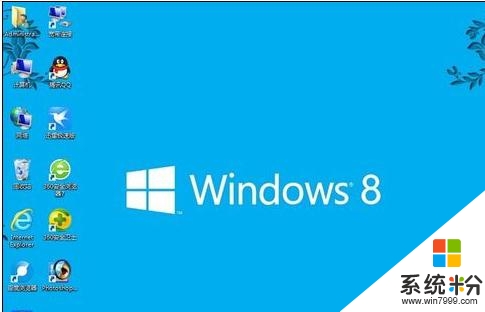
2、進入WIN8係統的metro界麵[如下圖]以後,我們把鼠標移動到界麵的右下角,在出現的菜單中我們點擊搜索!

3、然後我們在搜索框中輸入命令!
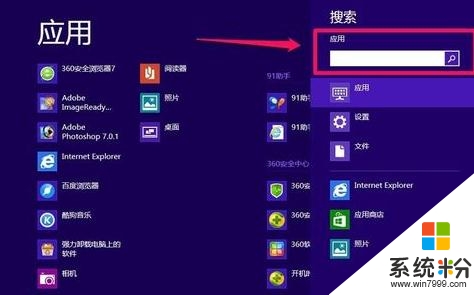
4、我們輸入命令msconfig打開係統配置程序!
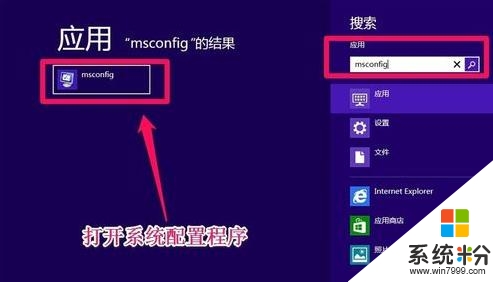
5、然後我們在係統配置程序中點擊啟動,然後打開任務管理器!
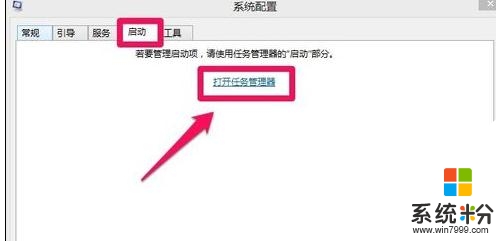
6、然後在任務管理器中我們選擇啟動,然後點擊我們需要關閉的開機啟動項目,然後點擊禁用即可!
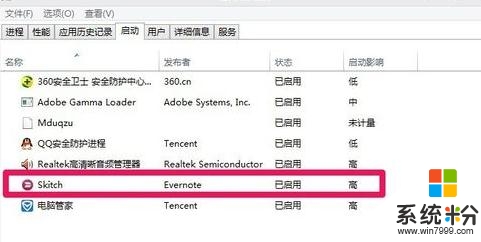
7、這樣我們設置後的項目開機就不自動啟動了!
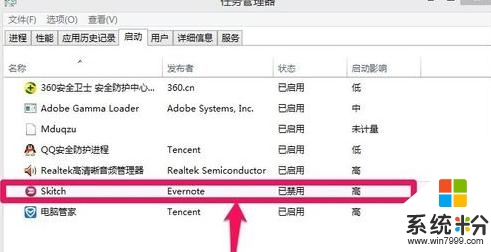
參考以上的方法大家就知道【win8開機啟動怎樣關閉】了,覺得教程有用的話,可以分享給身邊有需要的小夥伴,或者有其他的ghost操作係統下載後使用的疑問,建議上係統粉查看解決的方法。